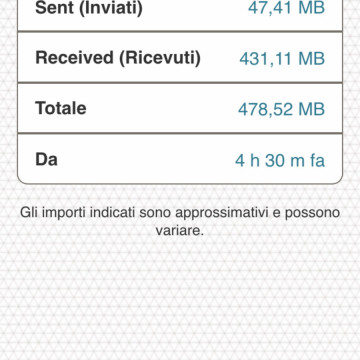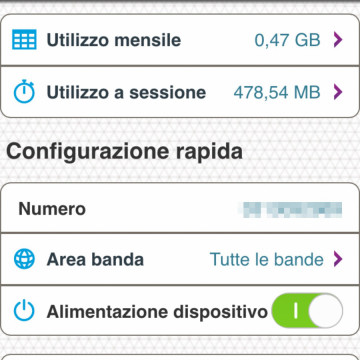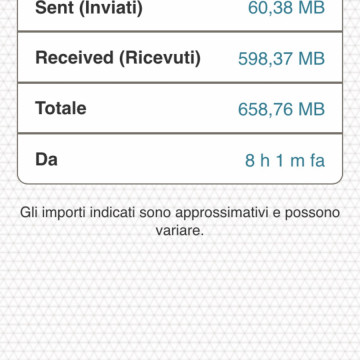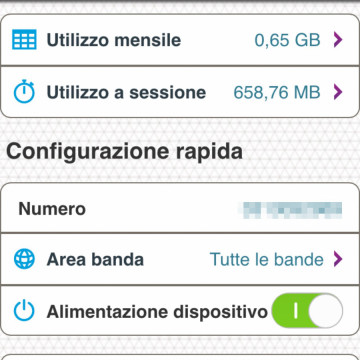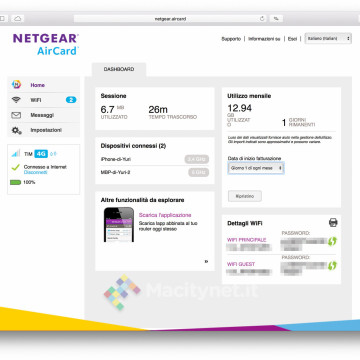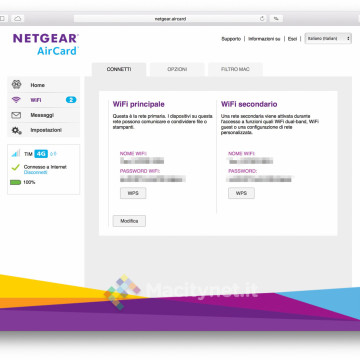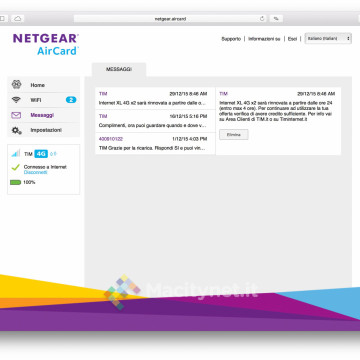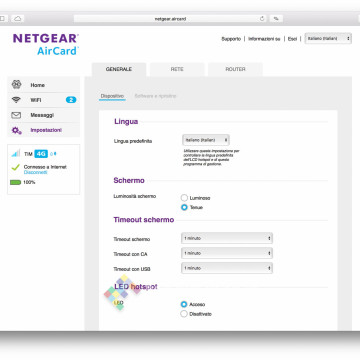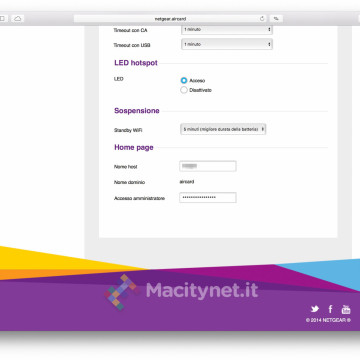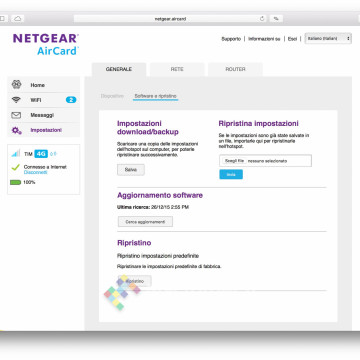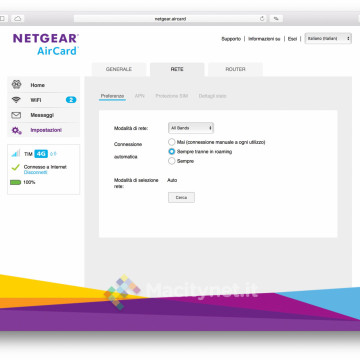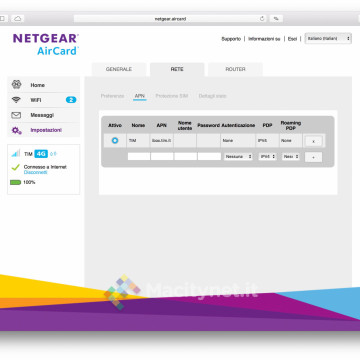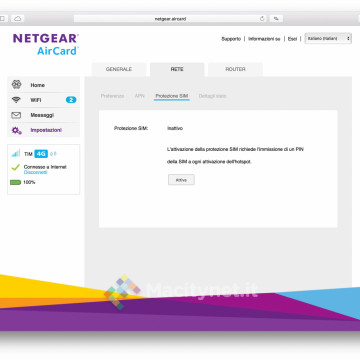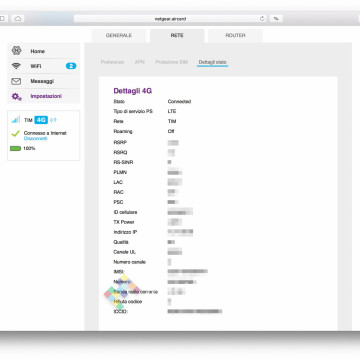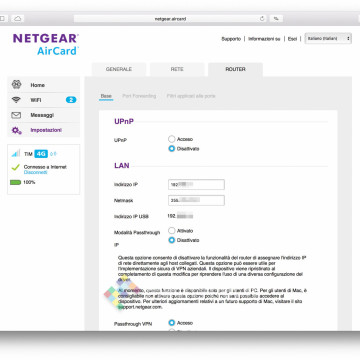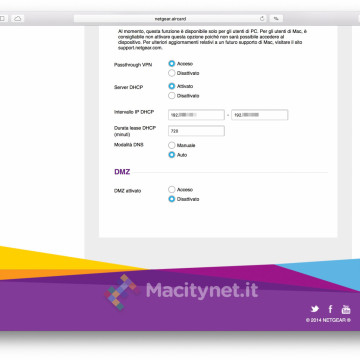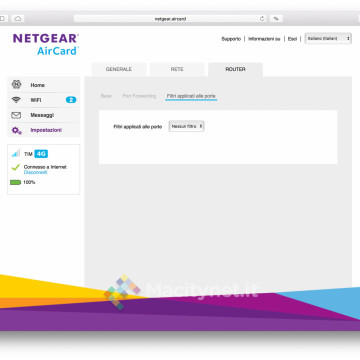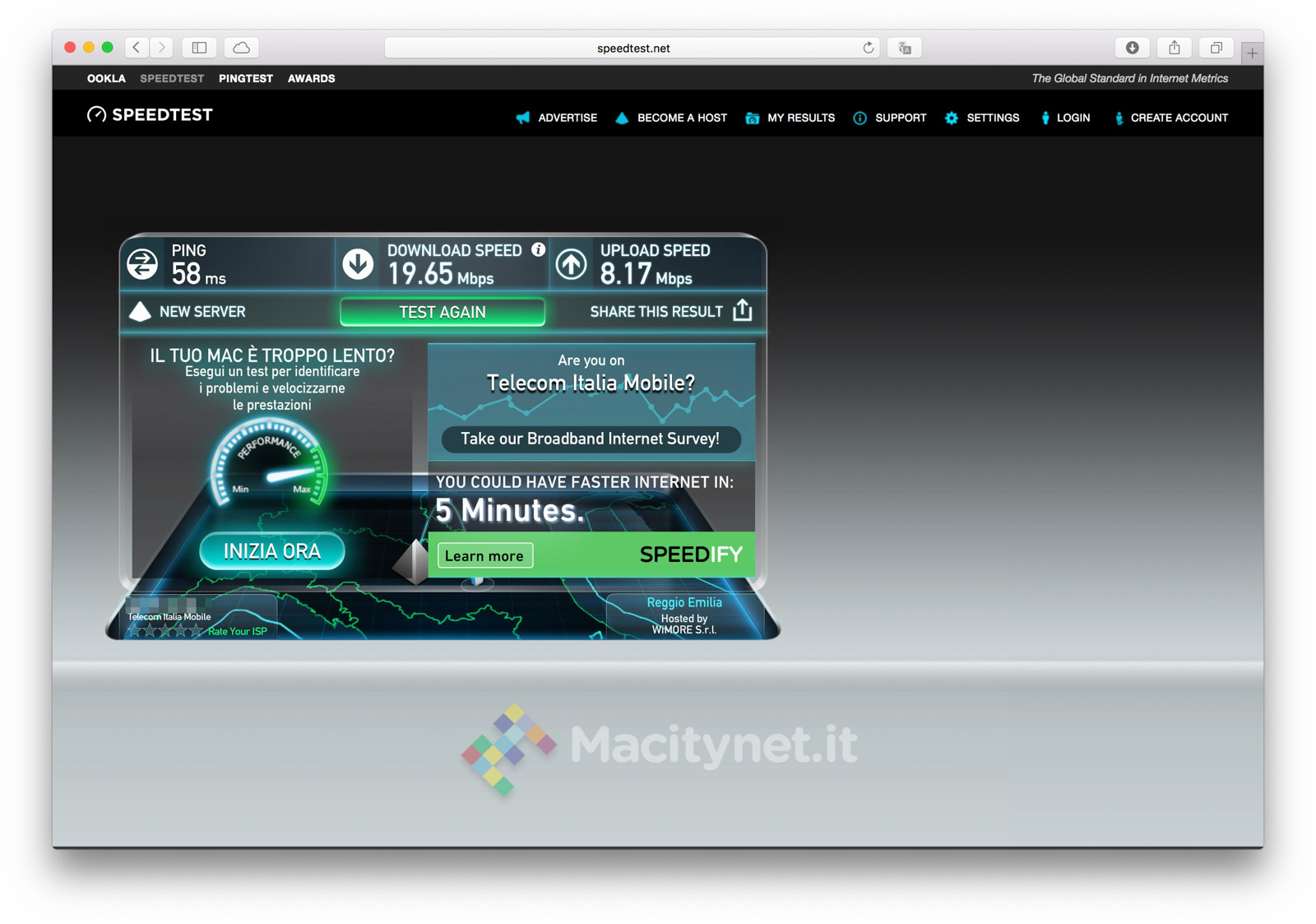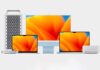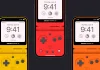Avendo bisogno di Internet per lavorare ed essendo spesso in viaggio, trovare una soluzione pratica e veloce per connetterci in qualsiasi momento per chi scrive è diventato praticamente d’obbligo. Il Netgear AirCard 785S che abbiamo avuto modo di mettere alla prova in queste ultime settimane è quindi capitato opportuno in quanto ci ha offerto un hotspot portatile utile per più e più ore di connessione ad Internet in 4G per tutti i nostri dispositivi collegati in WiFi e senza l’obbligo di dipendere ad una presa di corrente per superare la giornata di lavoro senza alcuno sforzo.
Com’è fatto
Piccolo (11 x 7 x 1,4 centimetri) e leggero (125 grammi batteria inclusa) pressapoco quanto un cellulare, sta tranquillamente in una tasca. Tutto il corpo è in plastica di ottima qualità ed è estremamente facile da utilizzare in quanto è dotato di due soli pulsanti: ON/OFF per l’accensione e spegnimento del router, ed un pulsante di navigazione per scorrere tra le poche e semplici opzioni attivabili direttamente dal dispositivo senza interfacciarsi attraverso app per smartphone o pannello web.
C’è infatti un piccolo display LCD (3,5 x 3 cm) che mette in primo piano tutti i dati principali e permette di scegliere tra diverse modalità di utilizzo – di cui parleremo più avanti – con pochi click.
Al bordo opposto a quello dove troviamo i due pulsanti sono localizzati l’ingresso microUSB per la ricarica della batteria al litio incorporata (removibile) da 2.000 mAh e le prese per il collegamento di antenne esterne, acquistabili separatamente ed utili – ma non fondamentali come dimostreremo attraverso i nostri test – per aumentare potenza e portata del segnale. Il guscio inferiore si rimuove in un lampo sollevandolo da uno dei due angoli superiori dove troviamo una piccola scanalatura che facilita l’operazione: qui andrà inserita la microSIM nell’apposito alloggiamento ed, a coprire quest’ultima, la batteria inclusa nella confezione.
Questa configurazione potrebbe non piacere a chi ha bisogno di cambiare spesso scheda telefonica – magari perché si affida a due contratti con differenti operatori – in quanto la rimozione della microSIM richiederà prima lo spegnimento del router e la rimozione della batteria.
Il display
Sullo schermo LCD vengono mostrati i dati di utilizzo, il nome WiFi e la password WiFi. Ciò significa che chi si trova nei paraggi e sbircia sullo schermo può potenzialmente scoprire la password di accesso e sfruttare il vostro piano dati. Visto che le informazioni su schermo non si possono nascondere in alcun modo e considerando che dall’accensione lo schermo resterà attivo per 30 secondi (di default il timeout è 1 minuto), è forse consigliabile capovolgere il router durante l’utilizzo in luoghi pubblici.
Oltre a queste informazioni, sullo schermo vengono mostrate anche alcune icone, nello specifico le classiche 5 bande che, proprio come sui telefoni cellulari, mette in evidenza la potenza del segnale; il simbolo 3G/4G per conoscere a colpo d’occhio alla tipologia di rete alla quale ci si sta appoggiando; il simbolo WiFi con un numero in sovraimpressione che rappresenta il numero di dispositivi collegati; le due frecce per conoscere l’attività di trasmissione dei dati in tempo reale; l’eventuale busta a segnalare la presenza di messaggi non letti; l’indicatore di batteria.
A nostro avviso, è di particolare interesse la porzione inferiore del display che, se configurata, permette di tenere sotto controllo il consumo dei dati: in pratica se si sta utilizzando un abbonamento mensile, si può selezionare il giorno in cui si rinnova l’abbonamento e conoscere a colpo d’occhio ed in tempo reale i precisi GB consumati fin dal primo giorno.
Prima configurazione
Inserita la scheda telefonica, collegata la batteria e chiuso il coperchio, non resta che accendere il router mantenendo la pressione del tasto ON/OFF per qualche secondo. Per quanto riguarda l’operatività, nel giro di 10 secondi dall’accensione si sarà subito pronti e connessi ad Internet.
Al primo accesso tuttavia è consigliabile cambiare la password predefinita, assicurandosi così che nessun altro dispositivo nei paraggi possa collegarsi alla rete e sfruttare il proprio abbonamento dati.
Per configurare il router è necessario prima collegarsi ad esso con un dispositivo tramite WiFi. A quel punto si possono seguire due strade: si può scaricare l’applicazione Netgear AirCard (gratis) per smartphone oppure, attraverso qualsiasi browser (anche da mobile), recarsi all’indirizzo http://netgear.aircard/.
A quel punto si esegue l’accesso al pannello amministratore. La password di default è “password” e, come per quella del WiFi, è consigliabile modificarla fin dal primo accesso per evitare che un esterno possa giocare con le impostazioni del router.
Abbiamo provato entrambi i sistemi ed abbiamo preferito l’accesso tramite il pannello web, che ci è sembrato fin da subito semplice e lineare. L’interfaccia dell’applicazione, sul nostro iPhone 6 Plus, non essendo ottimizzata per questo display appare esageratamente grande, tuttavia funziona senza problemi ed offre un rapido accesso a tutte le funzioni desiderate.
Funzioni ed impostazioni del router
Oltre a cambiare le password, l’accesso al pannello può rivelarsi utile per la lettura degli SMS senza dover rimuovere la scheda SIM per inserirla in un cellulare. I più esperti possono anche personalizzare ogni minimo dettaglio, tuttavia è giusto segnalare che il dispositivo funziona fin da subito e senza alcuna configurazione: nelle nostre prove abbiamo infatti potuto constatare che il sistema riconosce automaticamente scheda ed operatore impostando automaticamente i parametri corretti.
Dal pannello Impostazioni è possibile selezionare la lingua (c’è anche l’Italiano), decidere l’intensità luminosa dello schermo ed il timeout del display (durante il funzionamento a batteria, quando è collegato alla rete elettrica o quando è collegato tramite USB ad un computer), attivare o disattivare l’indicatore LED e decidere dopo quanti minuti/ore di inattività il router può automaticamente disattivare il WiFi per risparmiare la batteria.
Si può anche esportare in un file tutte le configurazioni cosìcché, a seguito di un eventuale ripristino, è possibile re-importarle con un click senza dover perdere di nuovo tempo spulciando tra i vari pannelli.
Alleghiamo una galleria fotografica dove è possibile dare un’occhiata a tutte le funzioni accessibili tramite il pannello web.
Test sul campo
Abbiamo utilizzato il router ogni giorno per più di un mese, collegando contemporaneamente MacBook, due iPhone ed un iPad senza mai riscontrare alcun problema. La connessione ai dispositivi è risultata sempre stabile e performante, anche quando il router si trovava dalla parte opposta del nostro piccolo appartamento.
Non abbiamo avuto modo di provare le antenne esterne, tuttavia il solo router senza accessori extra, a circa 15 metri di distanza e con due muri a separarlo dai dispositivi collegati, ha continuato a funzionare senza troppi problemi. Nello specifico, la ricezione del segnale WiFi era ovviamente più debole (1 tacca su 3), la risposta nella navigazione si è dimostrata leggermente più lenta ma ancora del tutto funzionale ed utile per permetterci di lavorare senza intoppi.
La condizione ottimale l’abbiamo comunque riscontrata lavorando al Mac, collegato in WiFi al router che si trovava nella stessa stanza, senza muri a separarli, anche a più di 5 metri di distanza. Qui la ricezione è sempre risultata ottimale e, grazie alla connettività 4G garantita dal nostro abbonamento (nel nostro caso ci siamo affidati a TIM con contratto Internet XL 4G che al momento offre, per 30 euro al mese, 20 GB di connessione dati, sufficienti a coprire le nostre esigenze) in molte occasioni anche più veloce della linea ADSL Telecom di casa nostra.
Per quanto riguarda l’autonomia, collegati in WiFi 5 GHz al MacBook, siamo passati dal 100% al 50% di batteria consumando 470 MB in 4 ore e 30 minuti di utilizzo, raggiungendo le 8 ore di lavoro con ancora il 9% di autonomia residua.
Conclusioni
Il Netgear AirCard 785S è tra le soluzioni più comode per avere un hotspot 4G sempre in tasca e connettere tutti i dispositivi in mobilità. E’ la scelta ideale per chi deve lavorare al computer mentre viaggia, per chi va in vacanza e vuole offrire Internet a tutta la famiglia, ma anche per chi ha un iPad WiFi e non vuole o non può sfruttare la modalità hotspot dell’iPhone per connetterlo ad Internet.
Tra le funzioni che più abbiamo apprezzato c’è la modalità Guest che può essere attivata direttamente dal router con pochi click seguendo le istruzioni sullo schermo. In pratica si può offrire l’accesso temporaneo ad Internet ad un amico senza dover comunicare la password principale, semplicemente generandone una numerica diversa ad ogni accensione.
Pro
- Collegamento istantaneo
- Non richiede alcuna configurazione per funzionare
- Può essere ampiamente personalizzato
- Offre la creazione di una rete Guest in pochi secondi
- Autonomia generosa con l’uso a batteria
- Portata notevole
Contro
- Non è possibile nascondere la password del WiFi dal display
- Lo slot SIM non è di rapido accesso
[usrlist Design:3 Facilità-d’uso:5 Prestazioni:5 Qualità/Prezzo:3]
Prezzo al pubblico
Netgear AirCard 785S si compra su Amazon al prezzo di 124,36 euro spedizione compresa.